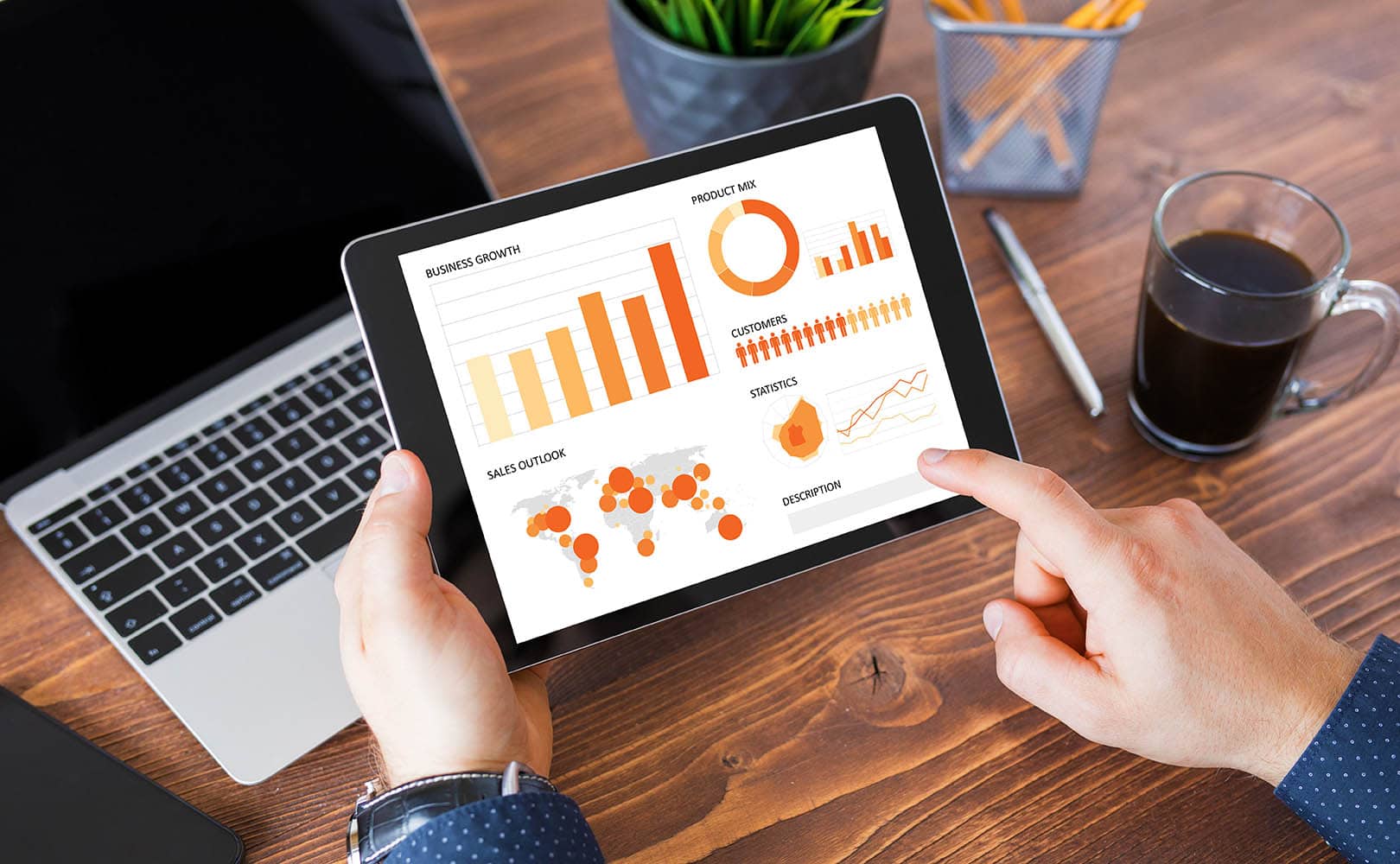
Hoy en día casi todos nuestros dispositivos de uso cotidiano como smartphones, tablets, portátiles, altavoces, smartwatch, etc. tienen la opción de conectarse entre sí para acceder a sus datos en distintos formatos.
Por eso, es muy útil conocer cómo conectar tablet a pc, lo cual sin dudas facilita la transferencia y gestión de archivos, así como la utilización de la tableta como segundo monitor para tu ordenador.
Si te interesa saber las distintas formas de llevarlo a cabo, te proponemos 6 formas de realizarlo. ¡Comenzamos!
Tabla de Contenidos
El método más común y sencillo de conectar una tableta a un ordenador es mediante cables, y en dependencia de modelo y el tipo de puerto, se puede optar por 2 opciones:
Para conectar tu tablet por USB al ordenador, deberás usar el cable de carga de la tablet u otro que sea compatible. Una vez conectas ambos dispositivos mediante le mismo, aparecerán dos opciones de conexión:
Puede aparecer una tercera opción si tienes activadas las Opciones para Desarrollador en los Ajustes, que sería "Depuración USB" y que emplearemos en otro método más adelante.
Por el momento, seleccionamos la transferencia de archivos multimedia, que nos permitirá gestionar los archivos de tu tablet mediante el Explorador de Archivos de la PC.
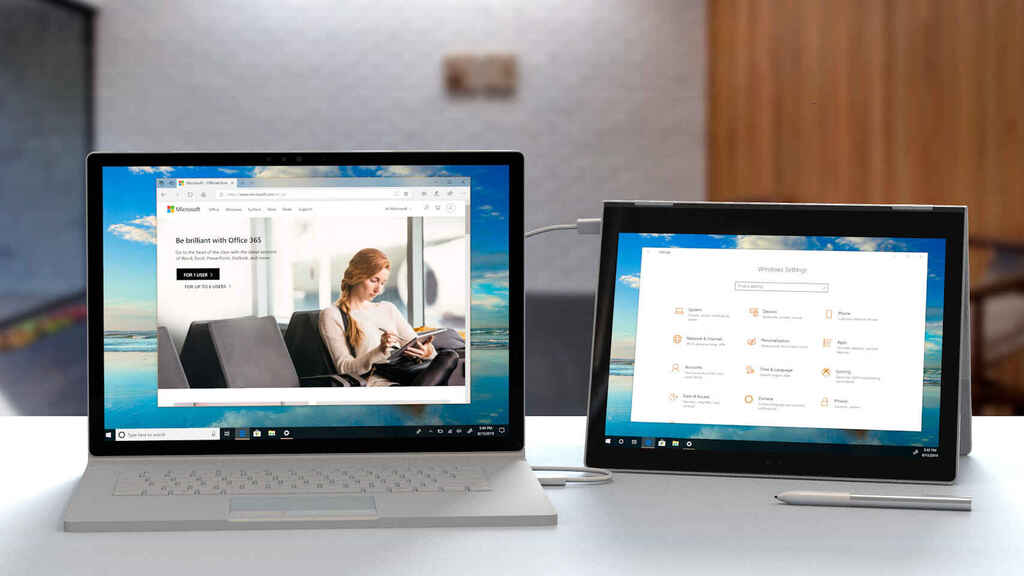
La conexión mediante HDMI te permite ver tablet en PC sin mayores percances. Lo único que para poder emplear esta opción, dependerás de que tu tableta tenga un puerto micro HDMI, o que tengas un adaptador OTG para llevar a cabo la conexión.
Una vez tienes los cables necesarios, puedes conectarlos y solo te restará seleccionar el modo de reproducción de la imagen o la información a la que deseas acceder.

Artículo recomendado:
Otra de las opciones populares de conexión entre tablet y PC es la que se hace mediante protocolos inalámbricos, como el Bluetooth y la Wi-Fi:
Para gestionar el contenido de tu tablet en la PC mediante Wi-Fi necesitarás una aplicación que te lo permita. En este caso funcionan con Wi-Fi las apps Shareit, Android File Transfer o Zapya, y para comenzar a usarlas solo deberás:

El Bluetooth es otra de las opciones más conocidas para conectar dos dispositivos. Para conectar tus dos equipos mediante este método, deberás seguir los siguientes pasos:
En algunas PC la opción de Enviar y recibir archivos mediante Bluetooth se encuentra aparte, dentro del apartado Dispositivos y Bluetooth. Por lo que deberás seleccionar una u otra antes de enviar los archivos a la PC desde la tableta.
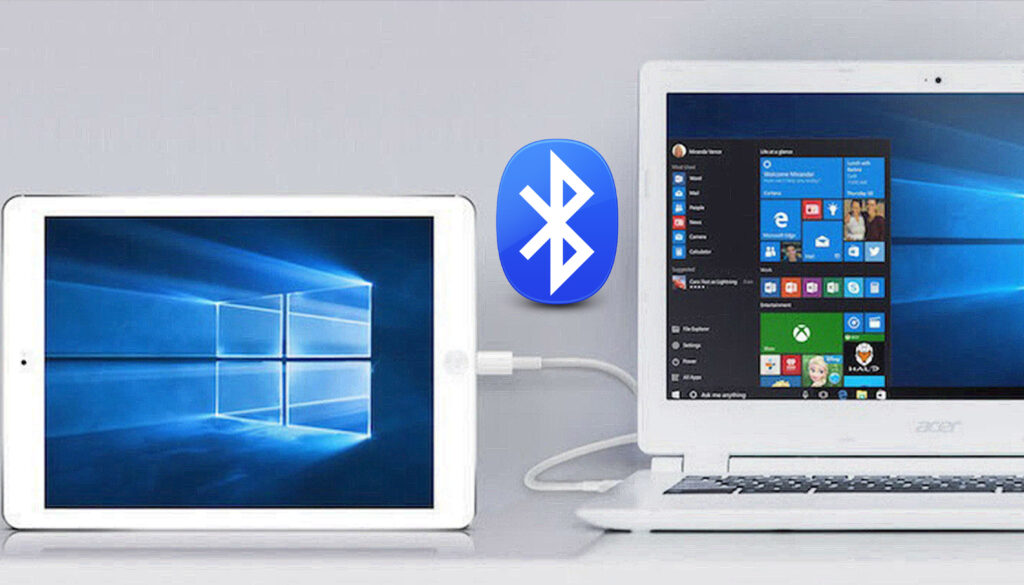
La opción de conectar tablet a pantalla de ordenador es útil para gestionar los documentos, imágenes y demás archivos de la PC desde la tableta. Además se puede usar para ver películas y todo tipo de contenido, alargando la vida útil de la pantalla del ordenador.
Esto se logra mediante aplicaciones o a través del cable USB, y a continuación te mostramos cómo:
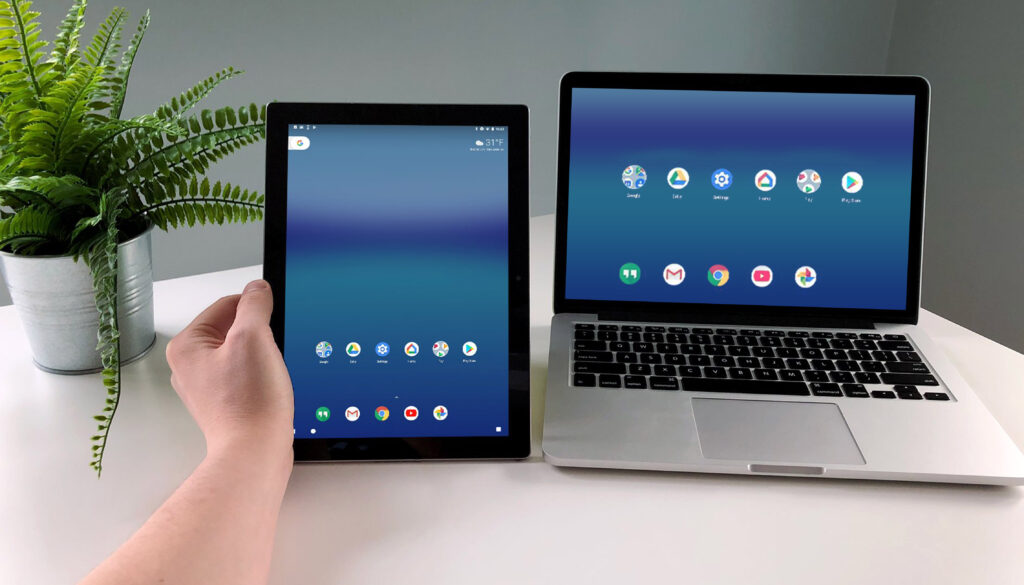
Existen varias aplicaciones gratuitas que funcionan vinculando varios dispositivos mediante la Wi-Fi, entre las cuales destacan las 3 siguientes:
ApowerMirror es una app confiable que permite duplicar la pantalla de tu ordenador en tu tablet o iPad, pues es compatible tanto con el sistema operativo Android como con iOS, iPadOS y Windows. Para usarla debemos:
LetsView es compatible con tabletas Android y Apple, así como con cualquier PC. Permite la duplicación de pantalla mediante Bluetooth o Wi-Fi, aunque solo hemos podido probar la opción de conectividad Wi-Fi por cuestiones de compatibilidad.
Para usar esta app debes:
VNC Viewer es otra opción compatible con casi cualquier sistema operativo, aunque para usarla necesitarás crear una cuenta en la plataforma. Pero no te preocupes, te explicamos todos los detalles seguidamente:
Otra de las opciones de conexión que muchos usuarios buscan es la forma de usar tablet como segundo monitor por USB. Esta es una buena alternativa para darle uso a tu tablet anterior, o si deseas gestionar los archivos de tu PC desde una pantalla táctil.
Para ello, lo que necesitarás será el cable de carga de tu tableta y la siguiente aplicación:
La app Splashtop Wired XDisplay funciona mediante USB, y comparada con las opciones inalámbricas tiene menos retardo en la transmisión de la imagen, además de admitir resolución FullHD.
Es apta para Android 4 en adelante, y ofrece sesiones de 10 minutos gratuitas para que asegures compatibilidad. Si funciona, deberás comprar la versión de pago por 7.49 euros. Para instalarla y usarla solo necesitas:
Y así de sencillas son las 6 formas de conectar tu tablet a tu PC. Esperamos que te animes a probarlas todas para así tenerlas a mano en caso de que un día pierdas tu cable o estés fuera de casa y te haga falta transferir datos de un dispositivo a otro.
Artículos relacionados: